技术编辑为你解决win10系统锁屏界面关机的方案
时间:2021-07-05 11:57 编辑:admin
根据朋友们的反映以及小编自己的观察,发现win10系统锁屏界面关机的疑问是很多朋友的困扰之处,针对win10系统锁屏界面关机的问题,我给大家整理总结了详细的解决步骤。近来有大多网友给我留言win10系统锁屏界面关机的情况怎么解决。其实只需要1、按下【Win+R】快捷键打开运行,输入gpedit.msc 回车打开组策略编辑器 ; 2、在组策略界面依次展开:计算机配置→Windows设置→安全设置→本地策略→安全选项 ;就ok了。下文就是win10系统锁屏界面关机的具体方法了,希望能帮助到大家。
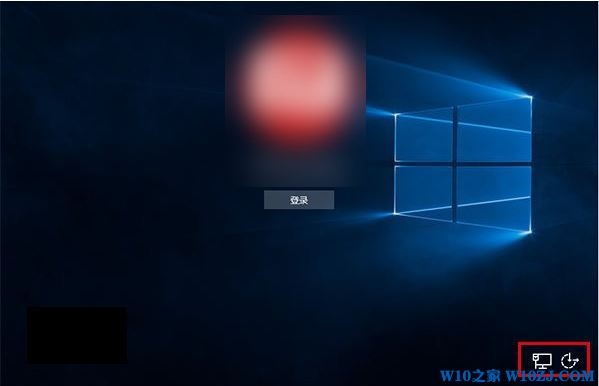
win10锁屏界面怎么关机?
1、按下【Win+R】快捷键打开运行,输入gpedit.msc 回车打开组策略编辑器 ;
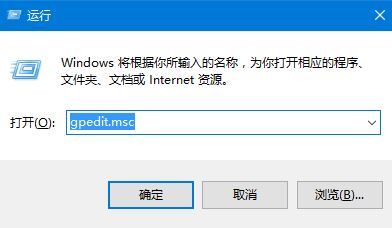
2、在组策略界面依次展开:计算机配置→Windows设置→安全设置→本地策略→安全选项 ;
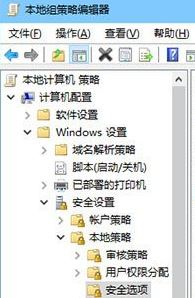
3、在右侧双击打开“关机:允许系统在未登录的情况下关闭”,点击【已启用】 ,点击应用-确定 即可;
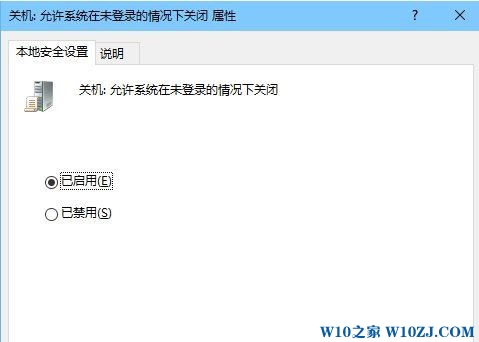
设置完成后按键盘上的Win+L 组合键就可以看到锁屏界面右下角有电源按钮,点击【关机】按钮即可关机了。
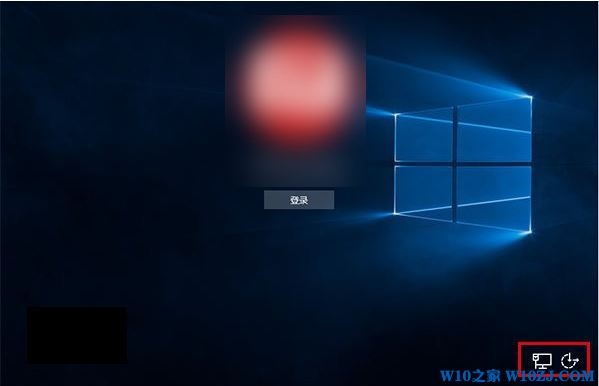
win10锁屏界面怎么关机?
1、按下【Win+R】快捷键打开运行,输入gpedit.msc 回车打开组策略编辑器 ;
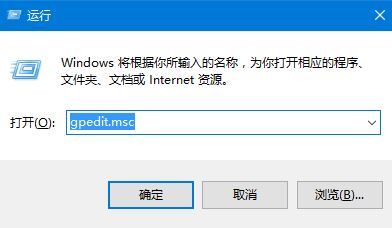
2、在组策略界面依次展开:计算机配置→Windows设置→安全设置→本地策略→安全选项 ;
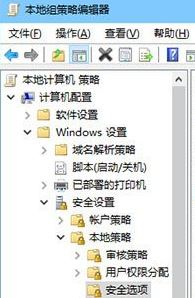
3、在右侧双击打开“关机:允许系统在未登录的情况下关闭”,点击【已启用】 ,点击应用-确定 即可;
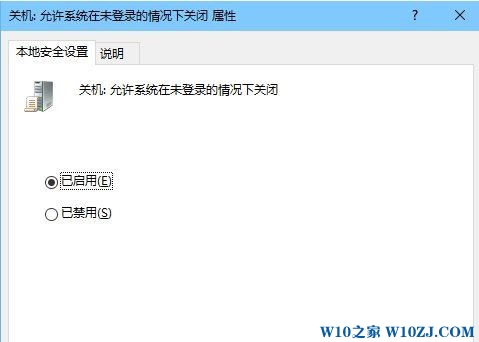
设置完成后按键盘上的Win+L 组合键就可以看到锁屏界面右下角有电源按钮,点击【关机】按钮即可关机了。
关于win10系统锁屏界面关机的操作方法就给大家介绍到这边了,方法还是很简单的,如果还有不清楚的可以参考以上的教程,欢迎继续关注,后续会有更多精彩!


















共0条
以上留言仅代表用户个人观点,不代表本站立场
立即评论